win10怎样关掉防火墙 Win10关闭防火墙的详细方法
更新时间:2024-06-29 08:59:24作者:xtyang
Win10自带防火墙是一项重要的安全功能,但有时候我们可能需要关闭它来解决网络连接问题或进行特定的网络设置,关闭Win10防火墙并不复杂,只需要按照以下详细方法操作即可。
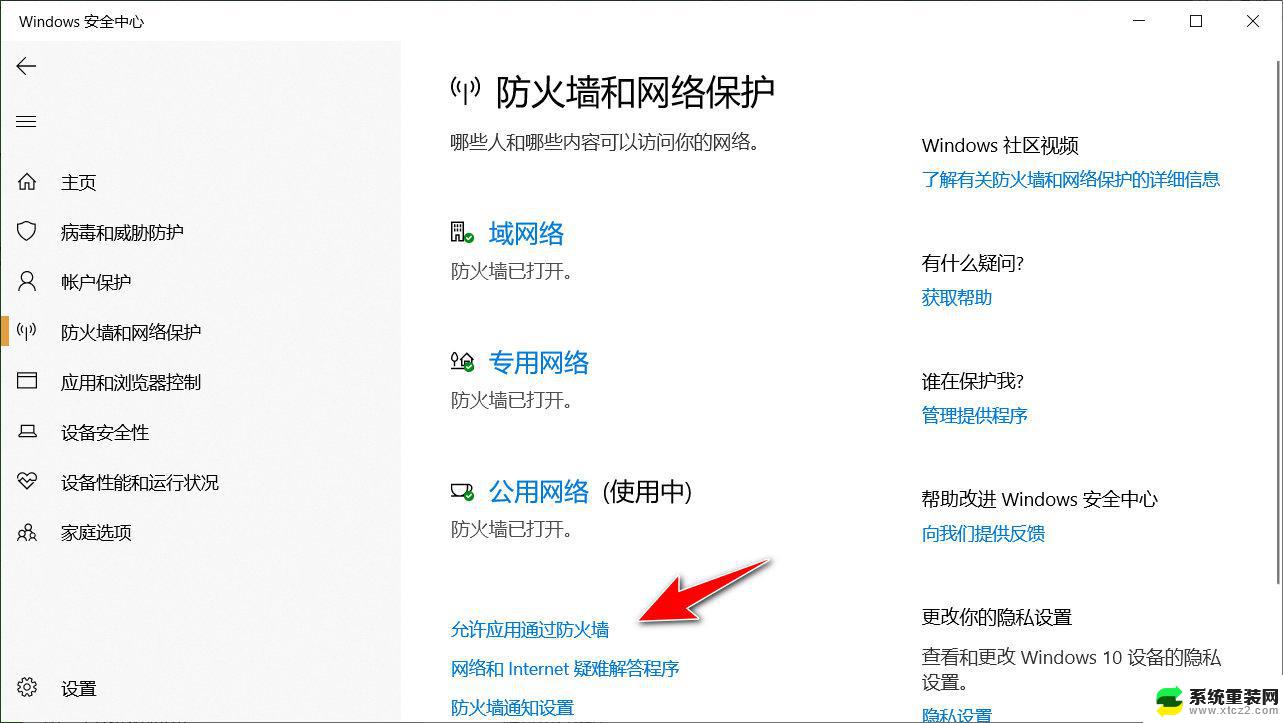
步骤1、在Win10桌面这台电脑图标上右键,然后选择“属性”。如下图所示。
步骤2、进入这台电脑属性之后,再点击左上角的“控制面板主页”,如下图所示。
步骤3、进入Win10控制面板后,依次进入【系统和安全】-【Windows防火墙】。然后再点击左侧的【启用或关闭Windows防火墙】,如下图所示。
步骤4、最后将防火墙设置中的“专用网络设置”和“公用网络设置”中的选项设置为“关闭Windows防火墙(不推荐)”完成后,点击底部的“确定”保存即可。
通过以上几步设置,就可以成功关闭Win10自带的防火墙了。
以上就是如何关闭Windows 10防火墙的全部内容,有需要的用户可以按照以上步骤进行操作,希望对大家有所帮助。
win10怎样关掉防火墙 Win10关闭防火墙的详细方法相关教程
- win10防火墙关闭提示怎么关 Win10防火墙关闭方法
- 怎么关掉电脑防火墙win10 Win10系统如何关闭防火墙设置
- 怎样关闭win10防火墙 Win10系统防火墙如何关闭
- 电脑自带的防火墙怎么关 Win10防火墙关闭方法分享
- win10关闭网络防火墙 Win10自带防火墙关闭步骤
- window防火墙怎么关 Win10系统关闭防火墙的步骤
- 如何关防火墙win10 Win10防火墙关闭设置
- windows 防火墙关闭 Win10系统如何关闭防火墙
- w10关闭杀毒软件和防火墙 Win10关闭防火墙和杀毒软件的方法
- win10电脑防火墙在哪里关闭 如何在win10系统中打开或关闭防火墙
- win10怎么设置触摸滚轮 笔记本触摸板怎么设置滚动功能
- win10麦克风音量怎么调大 win10怎么调整麦克风音量大小
- 如何把桌面的图标隐藏 Windows10系统显示隐藏桌面图标的方法
- 电脑显存一般多大 如何在Win10系统中查看显卡显存大小
- win10还原系统怎么还原 Win10一键还原教程
- win10电脑怎么连接宽带网络 win10宽带连接设置教程
win10系统教程推荐
- 1 win10快捷方式怎么创建 在Win 10桌面上如何创建快捷方式
- 2 电脑开机密码输错了,电脑被锁定怎么办 Windows10系统密码输错被锁住了怎么恢复登录
- 3 电脑上面的字怎么调大小 WIN10电脑系统如何修改系统字体大小
- 4 电脑一直弹出广告怎么办 win10电脑弹广告怎么办
- 5 win10无法找到局域网电脑 Win10系统无法发现局域网内其他电脑解决方法
- 6 电脑怎么更改默认输入法 win10怎么设置中文输入法为默认
- 7 windows10激活免费 免费获取Win10专业版激活密钥
- 8 联想win10忘记密码无u盘 Windows10忘记开机密码怎么办
- 9 window密码咋改 win10开机密码修改教程
- 10 win10怎么强力删除文件 笔记本文件删除技巧